في الوقت الحاضر ، أصبح تشغيل موسيقى Spotify على العديد من الأجهزة المحمولة ممكنًا. حتى على Samsung Gear S3 ، إذا كنت تعرف الطريقة الصحيحة ، يمكنك أيضًا الاستمتاع بموسيقى Spotify دون قيود على الزمان والمكان. هل تريد الحصول على هذه الطريقة بسهولة بدلاً من إيجاد آلاف الطرق على الإنترنت؟ ثم يمكنك قراءة هذه المقالة أدناه. باستخدام هذا البرنامج التعليمي المفصل ، يمكنك معرفة كيفية القيام بسرعة والاستمتاع بموسيقى Spotify الخاصة بك على Samsung Gear S3 بحرية. لا تتردد! لنجربها الآن!
الجزء 1. كيفية الحصول على أغاني DRM-Free من Spotify Music
قد يعرف أي شخص يلعب موسيقى Spotify بوضوح أن أحد الأسباب الأكثر أهمية لعدم قدرة العديد من الأجهزة على تشغيل أغاني Spotify مرتبط بنظام DRM. ستحدث نفس الحالة إذا كنت تلعب موسيقى Spotify على Samsung Gear S3. لذلك ، نحتاج إلى الحصول على الأغاني الخالية من DRM من موسيقى Spotify أولاً.
ولكن كيف تجعل هذا؟ للعثور على محول Spotify Music فعال!
لقد وجدنا بالفعل محول موثوق ومحترف هنا ، TuneFab Spotify محول الموسيقى. نوصي بشدة بهذا البرنامج للحصول على ميزاته الرائعة مثل أدناه:
1. قم بتنزيل Spotify Music بحرية ونقل الأغاني إلى جميع الأجهزة تقريبًا.
2. قم بتحويل Spotify Music إلى تنسيقات شائعة مثل MP3 و M4A وغيرها باستخدام 100٪ من الجودة الأصلية.
3. حفظ معلومات الأغاني Spotify إلى الأبد.
4. يمكن تخصيص معلمات الصوت
أليس هذا رائعًا؟ قم بتنزيله وجربه بالنقر فوق الزر أدناه الآن! ويمكنك اتباع الخطوات لاستخدامه في نفس الوقت. انظر كيف يجري بعد ذلك.
الخطوة 1. إطلاق TuneFab Spotify محول الموسيقى
بعد تثبيت TuneFab Spotify Music Converter ، يمكنك تشغيل هذا البرنامج. سترى واجهة لطيفة المنبثقة. هذا البرنامج مدعوم على حد سواء ويندوز وماك. ما عليك سوى اختيار إصدار واحد تحتاجه.

الخطوة 2. اسحب الأغنية من Spotify
قم بسحب وإسقاط الأغاني وقوائم التشغيل والألبومات والمسارات والفنانين وما إلى ذلك بسهولة من Spotify. يمكنك أيضًا نسخ الروابط ولصقها إلى شريط البحث الخاص بهذا البرنامج. أصبحت موسيقى Spotify مدرجة في البرنامج الآن!

الخطوة 3. حدد الأغاني التي تريد إزالة DRM
انقر على رمز التحقق لاختيار الأغاني التي تريد إزالة DRM. يمكنك اختيار الكل في وقت واحد أو اختيار عدة حسب تفضيلك.

الخطوة 4. جخرطوم تنسيق إخراج الصوت
ثم يمكنك الانتقال إلى "خيارات"> "خيارات متقدمة" لاختيار تنسيق إخراج الصوت. لدينا أربعة خيارات الآن. هم MP3 و M4A و WAV و FLAC.

الخطوة 5. ابدأ التحويل
انتقل إلى الخطوة الأخيرة. إذا تأكدت من جميع خطواتك السابقة ، يمكنك النقر فوق الزر "تحويل" الآن. ستحصل قريبًا على أغانيك الخالية من إدارة الحقوق الرقمية.

الجزء 2. بسهولة لعب Spotify الموسيقى على Samsung Gear S3
الآن يتم نقل وقت الموسيقى. نظرًا لأنك قد حصلت على جميع أغاني Spotify بدون DRM ، فستحتاج الآن إلى نقلها إلى هاتفك الذكي. قم بتوصيل هاتفك بالكمبيوتر الآن ، وانسخ الأغاني إلى هاتفك.
وأشار: قم بإعداد سماعة رأس بلوتوث من Gear S3 لتفادي تشغيل الموسيقى على هاتفك.
كيف نفعل:
الخطوة 1. قم بتشغيل Samsung Gear على هاتفك ، ثم انقر فوق "الإعدادات"> "إرسال المحتوى إلى Gear"> "تحديد المسارات".
الخطوة 2. سيعرض هاتفك الأغاني التي أضفتها مؤخرًا ، ما عليك سوى تحديد خانة الاختيار قبل المقاطع الصوتية. عند إضافتها إلى Gear S3 ، اضغط على "تم" في الزاوية العلوية اليمنى.
الخطوة 3. العودة إلى الإعدادات. عندما يتم شحن جهاز Samsung Gear S3 ، ستتم مزامنة الأغاني Spotify الجديدة تلقائيًا في حالة لمس شريط التمرير لتشغيله.
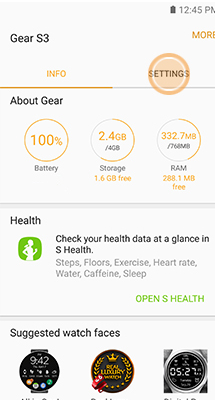
أحسنت! سيكون لديك وقت ممتع مع الموسيقى Spotify DRM خالية على Samsung Gear S3 الآن. ونرحب بمشاركة هذا رائع TuneFab Spotify محول الموسيقى للآخرين إذا كانوا بحاجة.















